안녕하세요 JamesBae입니다.
하모니카에는 Shutter라는 캡쳐 프로그램이 존재하고 있지만 최근까지도 계속 업데이트 되면서 기능도 더 많은 캡쳐 프로그램인 flameshot에 대해 소개하겠습니다.
터미널을 열고 (Ctrl + Alt + T) sudo apt install flameshot 를 입력하여 설치합니다.
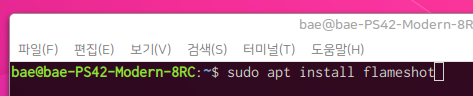
설치가 완료되면 시작메뉴에 flameshot를 검색하여 실행합니다.
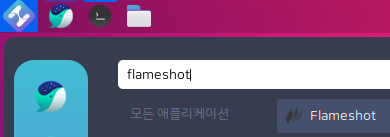
실행하면 트레이 아이콘에 다음과 같이 표시됩니다.
캡쳐를 하기 위해서는 트레이 아이콘을 클릭해야 합니다.
터미널에서 /usr/bin/flameshot gui 입력하여도 동일한 기능입니다.
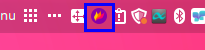
이를 활용하여 시스템 설정 → 키보드 → 사용자 지정 단축키를 설정하여 키보드 핫키로 등록할 수 있습니다.
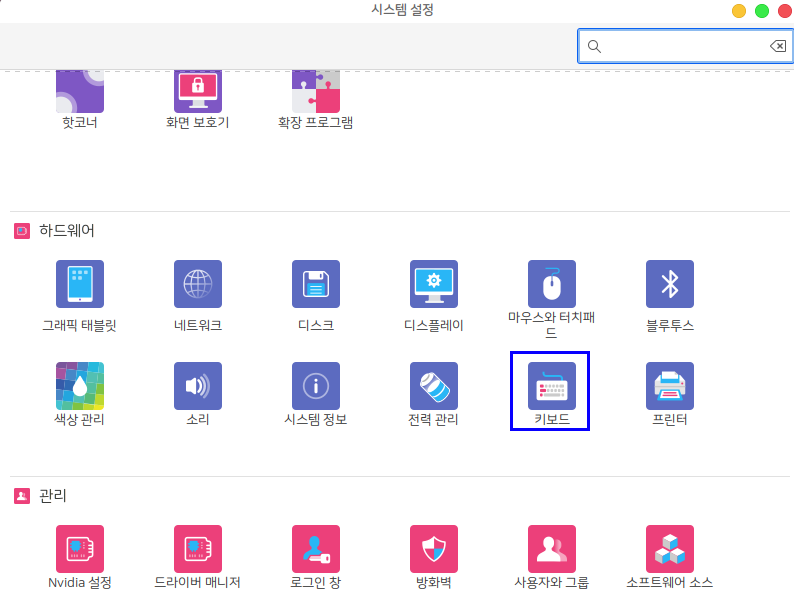
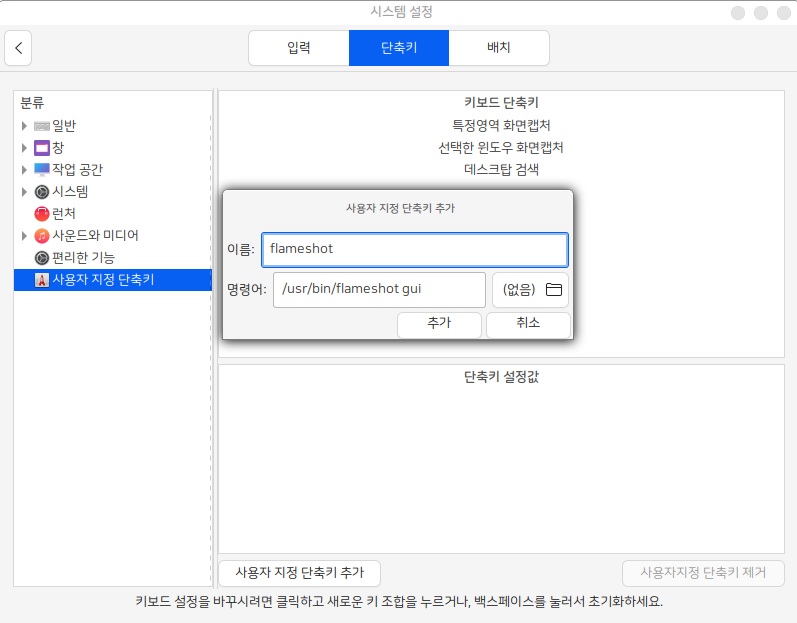
실행하고 캡쳐를 하게 되면 다음과 같이 테두리에 다양한 기능들이 존재합니다.
캡쳐화면에 우클릭을 누르고 있을 시 색상을 선택할 수 있고 색상을 선택한다음 텍스트입력, 도형, 화살표, 선 등을 표시할 수 있습니다.
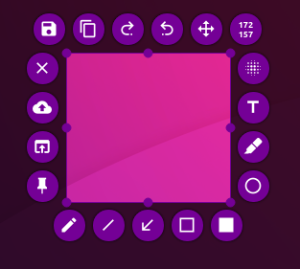
좀 더 자세한 정보를 확인하시려면 다음을 참고해주세요.
https://github.com/flameshot-org/flameshot#keyboard-shortcuts



















